
آموزش نحوه کار با صفحه کلید لپ تاپ و کامپیوتر
آموزش نحوه کار با صفحه کلید لپ تاپ و کامپیوتر | کلیدهای ترکیبی کیبورد کامپیوتر
یکی از آموزشهای بسیار مهم آموزش کار با صفحه کلید کامپیوتر و لپ تاپ میباشد. چون این آموزش کمک خواهد کرد که بتوانید با لپ تاپ خود بهتر ارتباط برقرار کنید. صفحه کلید در حقیقت پل ارتباطی میان کاربران و دستگاهشان میباشد. چنانچه با کلیدهای ترکیبی، تابعی و… آشنایی کافی نداشته باشید، برای برطرف کردن مشکلات سیستم خود با مشکلاتی مواجه خواهید شد.
فعال کردن کیبورد کامپیوتر
در نسخههای مختلف فعال کردن کیبورد کامپیوتر تفاوت چندانی با هم نخواهد داشت، اما اگر ویندوز شما ۱۰ است:
- در آغاز موس را به Taskbar برده و کلیک راست را انجام دهید.
- از منویی که باز میشود قسمت Show toch keyboard button را انتخاب کرده و تیک آن را بزنید
اگر ویندوز ۸ یا ۸.۱ است برای تنظیم کردن کیبورد لپ تاپ باید از قسمت start آغاز نمایید. بقیه فرایند مانند یکدیگر میباشد. در Taskbar کلیک راست انجام داده و قسمت Touch keyboard را برگزینید.
سمبلها یا نمادها در صفحه کلید
نمادها در کار با صفحه کلید کامپیوتر و لپ تاپ سمبلهایی میباشند که در سمت راست کلیدهای الفبایی هستند. برای اینکه بتوانید این سمبلها و یا نمادها را فعال کنید باید دکمه shift و دکمههای عددی در بالای صفحه کیبورد را بزنید.
کلیدهای عددی
این کلیدها در دو بخش سمت راست کیبورد و بالای آن قرار دارند و برای تایپ کردن و نوشتن عددها مورد استفاده قرار میگیرند البته وقتی که از کلیدهای اعداد بالای کیبورد همراه با دکمه shift استفاده میشود، نمادهای خاصی روی صفحه نشان داده خواهد شد.
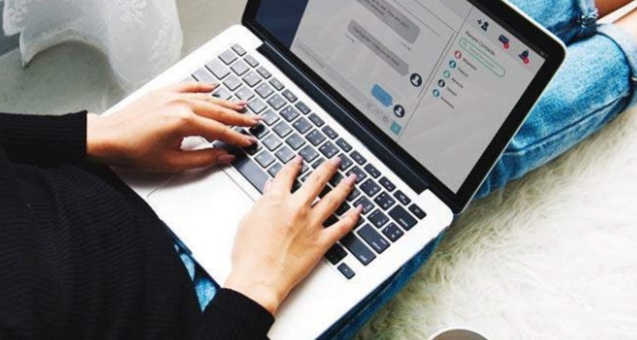
کلیدهای ترکیبی
یکی از بخشهای بسیار مهم در آموزش کار با صفحه کلید کامپیوترها کلیدهای ترکیبی هستند این کلیدها دوازده کلید تابعی از F1 تا F12 هستند که هر یک از آنها عملکرد خاصی دارد.
کلیدهای تایپی
یکی دیگر از کلیدهایی که در آموزش کار با صفحه کلید مورد استفاده قرار میگیرد، کلیدهای تایپی میباشند. این کلیدها در سه ردیف ۲۶ تایی میباشند که در میانه صفحه کلید قرار دارند.
استفاده از کلیدهای ترکیبی کیبورد
همانطور که گفته شد کلیدهای ترکیبی شامل F1 تا F12 میباشد هر کدام از این کلیدها وقتی که با دکمههای Ctrl یا shift ترکیب شوند کاربرد متفاوتی خواهند داشت.
کلید F1
این کلید در حقیقت همان دکمه کمک یا help است، که در همه نرمافزارهای ویندوز وقتی که آن را فشار میدهید، به شما اطلاعات مفیدی داده خواهد شد.
کلید F2
از این کلید برای تغییر دادن سریع اسم فایلها یا فولدرها استفاده میکنند. بنابراین در این مواقع باید از این کلید استفاده نمایید.
کلید F3
این کلید برای جستجو در پنجرههای ویندوز مورد استفاده قرار میگیرد. وقتی در دسکتاپ این کلید فشرده شود search ویندوز فعال خواهد شد. وقتی که این کلید همراه با کلید shift استفاده شود، حروف کوچک و بزرگ تغییر خواهند کرد.
کلید F4
این کلید در اکسپلور ویندوز و مرورگر اینترنت نوار آدرس را باز میکند. این کلید آخرین عمل را در نرمافزار ورد تکرار میکند. برای اینکه پنجره را با استفاده از کیبورد ببندید، میتوانید از این دکمه استفاده کنید. وقتی این کلید با کلید Alt استفاده میشود، در مرورگر همه پنجرههای فعال بسته خواهند شد.
کلید F5
با استفاده از این کلید میتوانید اطلاعات صفحه را به روز کنید. این کلید در حقیقت همان refresh جدول اطلاعات موجود را به روز رسانی میکند.
کلید F6
با استفاده از این کلید در همه مرورگرها میتوان مکان نما را به قسمت نوار آدرس برد. بنابراین در این شرایط میتوانید از این کلید استفاده نمایید.
کلید F7
این کلید در برنامههای outlook و word برای چک کردن املا مورد استفاده قرار میگیرد این کلید در فایرفاکس creat Browsing را فعال یا غیر فعال میکند.
کلید F8
با استفاده از این کلید میتوان روش انتخابی را فعال نگه داشت. چنانچه دو بار این کلید را فشار دهید، کل کلمه انتخاب خواهد شد. اگر این دکمه سه بار فشار داده شود، این جمله برای شما انتخاب میشود. وقتی که این کلید ۴ فشرده شود، کل پاراگراف انتخاب میگردد و در صورتی که ۵ بار آن را فشار دهید، کل سند انتخاب خواهد شد.
کلید F10
در برنامههای مختلف این کلید نوار منو را باز میکند. وقتی این کلید با کلید shift همزمان استفاده شود حکم کلیک راست را خواهد داشت.
کلید F11
این کلید در همه صفحه نمایشها تصویر را به حالت تمام صفحه خواهد کرد. وقتی که دوباره این کلید را فشار دهید، مجدداً از حالت تمام نمایش خارج خواهد شد.
کلید F12
در محیط آفیس این کلید حکم save as دارد. وقتی که این کلید با دکمه shift استفاده میشود، سند را ذخیره خواهد کرد. همچنین در مواقعی که این کلید را با کلید ctrl کنید، همین کار انجام خواهد شد. برای پرینت گرفتن از ترکیب ctrl+shift+F12 استفاده میشود.
کلید fn
این کلید در اکثر لپتاپها و همچنین در بعضی از کیبردهای کامپیوتری وجود دارد و برای تغییر صدای اسپیکر و نور مورد استفاده قرار میگیرد.
کلید Delet key
در کیبورد از این کلید برای حذف کاراکترهایی که بعد از کرسر متن قرار دارند مورد استفاده قرار میگیرد.
- این کلید همراه با دکمه Backspace برای حذف کردن کاراکترهای متن به کار برده میشود با این تفاوت که در Backspace کاراکترهای پیش از کرسر پاک خواهند شد.
- این کلید برای حذف فولدر هم استفاده میشود.
اگر خواهید کلمه بعد از کرسر را پاک کنید میتوانید از ctrl+Del استفاده نمایید.
کلید میانبر جابجایی پنجره
برای اینکه بتوانید سریعتر پنجرهها را جابجا کنید، میتوانید از Alt+Tab استفاده نمایید. برای انجام دادن این کار باید کلید Alt نگه داشته و به صورت جدا کلید Tab را بزنید. وقتی که هر بار این کلید را میزنید پنجرهها جابجا خواهند شد.
مینیمایز با کیبورد
برای اینکه بتوانید با استفاده از کیبورد پنجرهها را کوچک کنید یا همان مینیمایز کردن پنجرهها را انجام دهید، باید از کلید میانبر Windows+M استفاده نمایید و برای اینکه پنجرهها را بتوانید بزرگ کنید، باید از دکمه میانبر Windows+shift+M استفاده کنید.
کاربرد علامت @
این علامت در کیبورد لپ تاپ از جمله نمادهایی میباشد که برای فعال کردن دکمه shift را باید بزنید. برای نیم فاصله در تایپ فارسی از @+ctrl+Alt استفاده میشود.
Page up و Page down
با استفاده از این دو دکمه میتوانید به راحتی از اول صفحه به آخر صفحه و یا از آخر صفحه به اول صفحه منتقل شوید. بنابراین برای انتقال سریع به انتهای صفحه یا ابتدای صفحه میتوانید در کیبورد لپتاپ خود از این دو دکمه استفاده نمایید.
دکمه Shift
یکی از کلیدهای همه کاره در کیبورد لپ تاپ و کامپیوتر این کلید میباشد. اگر میخواهید برخی از حروف را به صورت بزرگ تایپ نمایید، این کلید میتواند همکاری راحت و سریع با شما داشته باشد. این کلید میتواند کارایی بعضی از کلیدهای دیگر را تغییر دهد.
دکمه Enter
با کلید اینتر در زمان تایپ کردن میتوانید به راحتی به خط بعدی انتقال یابید. همچنین برای تأیید کردن یک فرم هم میتوان از این کلید کمک گرفت.
تبدیل کیبورد لپ تاپ به فارسی
یکی دیگر از مواردی که باید در آموزش کار با کیبورد لپ تاپ به آن توجه داشته باشید، اضافه کردن زبان فارسی به کامپیوتر یا لپ تاپ میباشد. اضافه کردن این زبان به کیبورد برای افرادی که زبان فارسی هستند، بسیار ضروری و مهم است برای این کار باید:
- Control panel را باز کنید.
- به بخش language رفته و قسمت Add language انتخاب کنید.
- در این مرحله باید گزینه فارسی را انتخاب نمایید.
- حالا به کامپیوتر یا لپ تاپ شما زبان فارسی افزوده شده است.

اندازه دکمههای صفحه کلید
برخی از افراد به این موضوع توجه ندارند. اما اندازه صفحه کلید و کیبورد یکی از موارد بسیار مهمی میباشد که میتواند بازده افراد را در انجام کار بالاتر ببرد. سایز مناسب صفحه کلید لپ تاپ با بالا رفتن تمرکز افراد در زمان انجام دادن کارها ارتباط مستقیمی دارد. صفحه کلید فول سایز برای استفاده یکی از گزینههای بسیار عالی میباشد.
یکی دیگر از نکات بسیار مهمی که باید افراد به آن توجه داشته باشند، اهمیت مقعر بودن کلیدهای کیبورد است. در این حالت انگشت افراد روی دکمههای کیبورد به خوبی جای گرفته و موجب میشود که آنها بتوانند کارهای خود را با سرعت بیشتری انجام دهند. دقت کردن به همین مسائل کوچک و ساده میتواند برای افراد انجام کارها را آسانتر و سریعتر کند.
در صورتی که ویرایش و نوشتن مطالب قسمت بزرگی از کار همیشگی شما است، احتمالاً از کلید هایی مانند end و hom زیاد استفاده میکنید. در دستگاههای جدید این دکمهها با دیگر دکمهها مثل کلیدهای جهتدار ترکیب شدهاند که میتوانید به راحتی با استفاده از کلید F به آنها دسترسی پیدا کنید.
سخن تکمیلی
برای اینکه اطلاعات خود را به لپ تاپ وارد کنید نیاز به وسیلهای دارید. این وسیله همان صفحه کلید میباشد که یکی از اعضای اصلی کامپیوترها و لپتاپها محسوب میشود. داشتن کیبورد خوب سبک کار افراد را متفاوت خواهد کرد. با استفاده از کیبورد مناسب بازده کار شما و روند آن بسیار بهتر از پیش خواهد بود.
برای اینکه بتوانید از کیبورد و دکمههای آن به صورت صحیح و اصولی استفاده کنید، لازم است که با کارایی هر کدام از آنها آشنایی کافی داشته باشید تا بتوانید در موقعیت مناسب از آنها استفاده کنید. برخی از دکمهها و کلیدهای ترکیبی موجب سرعت بخشیدن و سادهتر شدن کارهای شما خواهند شد.
آموزش نحوه کار با صفحه کلید لپ تاپ و کامپیوتر
امتیاز سردبیر
مجموع امتیازات
آموزش کار با کیبورد لپ تاپ و کامپیوتر









